ZIP yra šiandien dažniausiai naudojamas archyvo formatas, nors ten yra tiek daug kitų geresnių formatų, kurie siūlo greitesnį glaudinimo / ištraukimo greitį, turint mažesnį failo dydį. „Windows“ yra turbūt vienas iš svarbiausių veiksnių, nes pati operacinė sistema gali išskleisti ir suglaudinti ZIP failus, nepasitikėdama trečiųjų šalių programine įranga. Suspaudus kelis failus į vieną, dažniausiai failas bus mažesnis, o tai padės sutaupyti vietos tinkle / kietajame diske, laiką, pralaidumą, taip pat lengviau nusiųsti ar atsisiųsti.
Kad ir kaip naudinga, kartais tai gali šiek tiek erzinti, ypač kai jums reikia tik kelių mažų failų iš didžiulio ZIP archyvo. Tai reikštų, kad pirmiausia turėsite visiškai atsisiųsti ZIP failą, o tada tik išspausdinti norimus failus kompiuteryje. Paprastesnis būdas to išvengti yra peržiūrėti ZIP failą ir tada pasirinktinai pasirinkti failus, kuriuos norite atsisiųsti iš archyvo. Štai 5 būdai, kaip tai padaryti. 1. „ Iczelion“ „HTTP Zip Downloader“

Jūs nustebsite, kad šis atvirojo kodo įrankis buvo išleistas 1998 m., Tačiau vis dar nepriekaištingai veikia „Windows 7“. Pati programa yra mažas (tik 17 KB) ir vienas nešiojamasis failas, kuris yra tiesiai į priekį ir labai lengvai naudojamas. Viskas, ką jums reikia padaryti, tai paleisti vykdomąjį failą, įveskite tiesioginį atsisiuntimo saitą į URL laukelį ir spustelėkite mygtuką Prisijungti. Tada visi failai iš ZIP bus pateikiami laukelyje, kurį galėsite atsisiųsti. Norėdami atsisiųsti kelis failus, palaikykite paspaudę „Ctrl“ klavišą, naudodami pelės žymeklį. Galiausiai spustelėkite atsisiuntimo mygtuką ir programa iš tikrųjų sukurs ZIP failą, kuriame bus tik jūsų pasirinkti failai.
Atminkite, kad šis įrankis palaiko tik ZIP formatą.
Atsisiųskite „Iczelion“ „HTTP Zip Downloader“
2. „ ArchView“
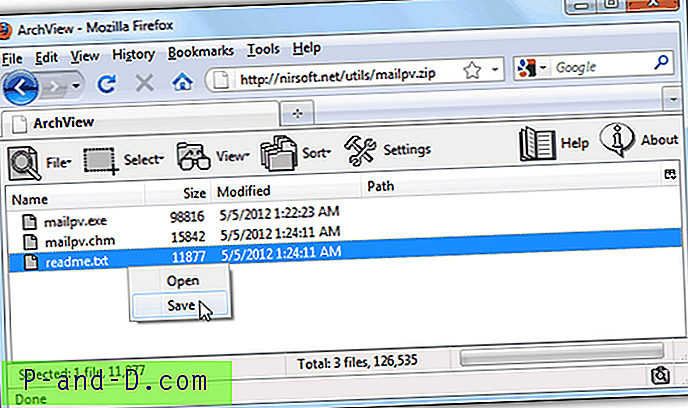
„ArchView“ yra puikus „Firefox“ priedas, leidžiantis atidaryti archyvo failus kaip tinklalapį ir pasirinkti failus, kuriuos norite atsisiųsti. Išskyrus ZIP palaikymą, „ArchView“ gali peržiūrėti RAR ir ISO vaizdo failus. Įdiegus „ArchView“, nieko nereikia daryti. Tiesiog atidarykite tiesioginio atsisiuntimo nuorodas ir atsidarys naujas skirtukas, kuriame pateikiami archyve rasti failai. Dešiniuoju pelės mygtuku spustelėdami failus galite išsaugoti arba atidaryti.
Vienintelis „ArchView“ trūkumas yra tai, kad negalite jo įdiegti ar naudoti naujausioje „Firefox“ versijoje. Ką galite padaryti, tai įdiekite „ArchView“ į nešiojamą „Firefox 3“ versiją ir sukonfigūruokite, kad ji veiktų greta jūsų kompiuteryje įdiegto „Firefox“.
Atsisiųskite „ArchView“
3. Nemokama parsisiuntimo tvarkyklė
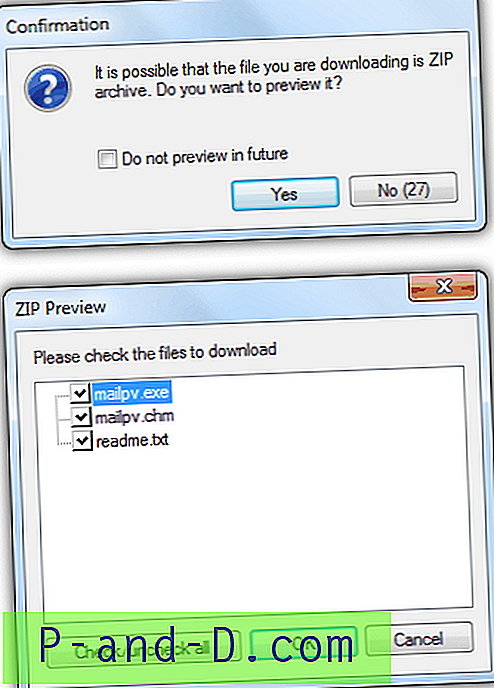
Daugelyje mokamų atsisiuntimų tvarkytuvų, tokių kaip „Download Accelerator Plus“, „Internet Download Manager“, „Internet Download Accelerator“, „Mass Downloader“, „HiDownload“, „ReGet“ ir „iGetter“, yra ZIP peržiūros funkcija. Viena iš nedaugelio nemokamų atsisiuntimų tvarkytuvių, palaikančių ZIP peržiūrą, yra nemokamų atsisiuntimų tvarkyklė (FDM). Kai FDM užfiksuos atsisiuntimą, jis automatiškai aptinka ZIP archyvo formatą ir paragins jus, ar norite jį peržiūrėti. Spustelėjus mygtuką Taip, atsidarys kitas langas su failais, kuriuos galite atsisiųsti pasirinktinai.
Atsisiųskite nemokamą atsisiuntimų tvarkytuvę
4. 2zip.org
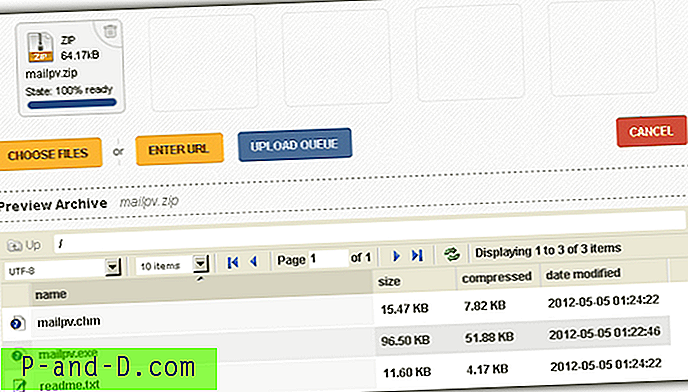
„2zip“ yra nemokama internetinė paslauga archyvo failams atspausti ir konvertuoti. Ši paslauga skiriasi nuo kelių kitų internetinių „Zip“ įrankių, nes failai yra visiškai tvarkomi serveryje, o ne tiesiog paleidžiami žiniatinklio „Java“ archyvatoriui. 2zip.org palaiko platų archyvų formatų asortimentą, įskaitant 7z, RAR, Zip, War, Tar ir kt., Failo dydis viename archyve gali būti 100 MB.
Norėdami nuotoliniu būdu išskleisti archyvą naudodami 2zip, spustelėkite mygtuką Įvesti URL ir įklijuokite tiesioginį atsisiuntimo saitą į laukelį. Kai failas bus pridėtas prie eilės, spustelėkite mygtuką Įkelti eilę ir failas bus atsisiųstas į jų serverį, kad būtų galima suspausti. Kai būsena parodo 100% parengtį, spustelėkite failo vardą ir galėsite atsisiųsti norimus failus.
Apsilankykite 2zip.org
5. „ Wobzip“
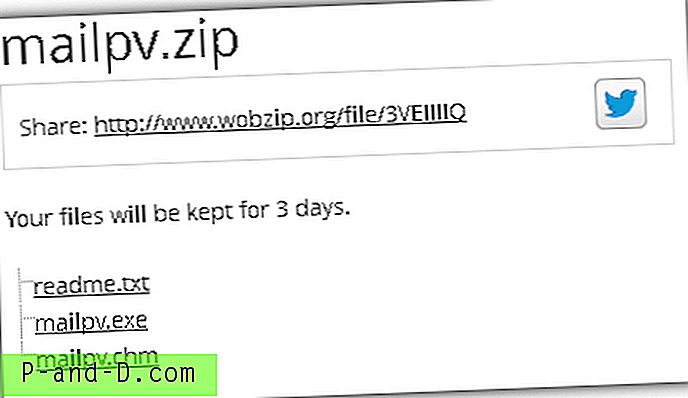
„Wobzip“ yra dar vienas internete supakuotų failų kompresorius, panašus į 2zip. Vienas iš „Wobzip“ pranašumų yra tai, kad galite nurodyti slaptažodžiu apsaugotų archyvų slaptažodį. Jis palaiko šiek tiek daugiau formatų nei „2zip“, įskaitant MSI, DMG, HFS, VHD, ISO ir kt.
Norėdami išarchyvuoti archyvo failus internete, įveskite tiesioginį archyvo failo atsisiuntimo saitą į URL laukelį, taip pat įveskite slaptažodį, kuris naudojamas šifruoti archyvą, ir spustelėkite mygtuką Išspausti. Atsižvelgiant į archyvo failo dydį, per kelias sekundes / minutes puslapyje bus pateikiami archyve esantys failai, kuriuos galėsite atsisiųsti. Atminkite, kad failai bus automatiškai ištrinti iš jų serverio po 3 dienų.
Apsilankykite „Wobzip“

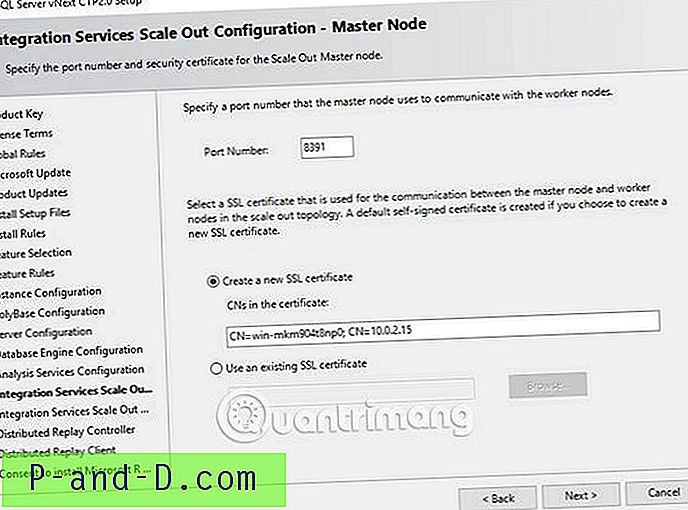



![„Microsoft Edge“ tinklalapio pavadinimo ir URL kopija [Bookmarklet]](http://p-and-d.com/img/microsoft/539/how-restart-explorer-cleanly-using-shortcut-2.jpg)